「iPad Proバッテリーの減りが早い!iPadは充電したばかりなのに、すぐにバッテリーがなくなってしまう…」
「iPad mini電池の減りが早い!原因って何だっけ?😣」
iPadやiPad Proを使っていると、以前よりバッテリー(電池)の減りが早くなったと感じることはありませんか?電子機器なので、長年使えばある程度の劣化は避けられません。
とはいえ、「新品のiPadなのにバッテリーの減りが異常に早い」「充電しているのに、なぜかどんどん減っていく」など、ちょっとおかしい現象が起こることもあります。
そこで本記事では、iPadのバッテリーの減りが早い原因とその対処法について、できるだけ詳しく解説します。iPadの充電持ちが悪くてお困りの方は、ぜひ最後までご覧ください。
この記事で紹介した対処法は、iPad、iPad mini、iPad Air、iPad Proなど、すべてのiPadモデルに適用できます。

Part 1.iPadバッテリーの減りが早い原因と対処法 ― 日常編
あまり意識することはないかもしれませんが、普段の使い方によっては、バッテリーの消耗が早くなることがあります。特に、以下の4つの使用習慣は、iPadの電池を大きく消費する原因になりやすいです。
そのため、iPadのバッテリーの減りが早いと感じたら、まずはこれらのポイントを確認して、設定や使い方を見直してみましょう。
1高負荷なアプリの利用
アプリはそれぞれ電力を消費していますが、特にTwitterやInstagramなどのSNSアプリは常に通信を行っているため、バッテリーの消耗が激しくなりがちです。また、ゲームアプリも容量や処理負荷が大きいため、使用中にバッテリーをどんどん消費します。もしiPadのバッテリーの減りが急に早くなったと感じる場合は、高負荷なアプリの使用を一時的に控えてみるのがおすすめです。
対処法:高負荷なアプリを確認し、使用を控える
- ステップ 1.「設定」>「バッテリー」をタップする。
- ステップ 2.「24時間以内」または「過去10日」のアプリごとのバッテリー使用状況が表示される。電池消費が多いアプリがないか確認してみよう。
- ステップ 3.高負荷なアプリの使用を一時的に控えるだけでなく、低電力モードを有効にすることで、それらのアプリの動作も自動的に抑えられ、バッテリー消費を抑える効果が期待できる。
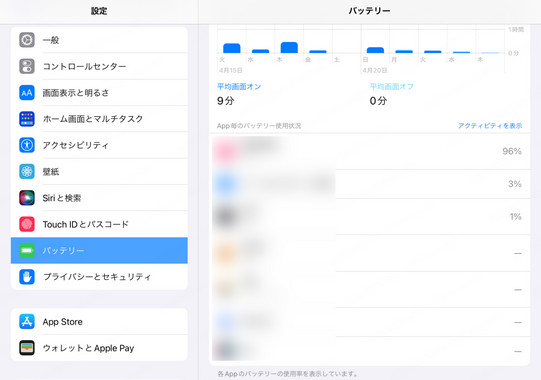
2アプリがバックグラウンドで起動したままになっている
バックグラウンドで動作しているアプリが、バッテリー消費の原因になっている可能性があります。見落としがちですが、アプリを閉じたつもりでも、実際にはバックグラウンドで動作し続けていることがあります。複数のアプリが同時に裏で動いていると、それだけでiPad電池の減りが早い原因になります。
対処法:バックグラウンドで動いているアプリを終了
- ステップ 1.ホームボタンを2回素早く押すか、画面の中央下から中部までスワイプして、アプリ一覧を開く。
- ステップ 2.不要なアプリは上方向へスライドすると、アプリを閉じる。
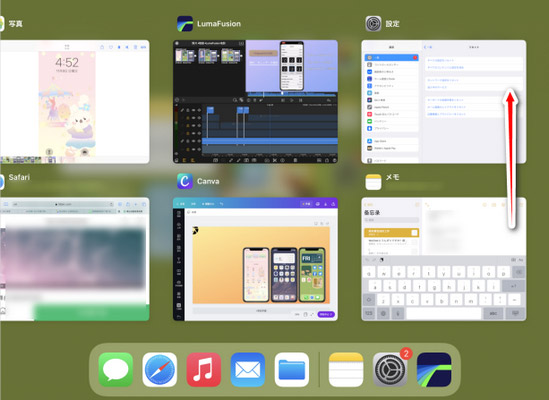
3アプリの自動更新がオンになっている
アプリは、各開発会社から新しくリリースされています。常に新しいバージョンのアプリが望ましいため、自動更新がオンになっていることがあります。自動更新がオンになっていると、無意識のうちにアップデートが実行されるため、iPadのバッテリーが早く減ってしまいます。
対処法:アプリ自動更新をオフ
- ステップ 1.「設定」アプリを起動し、「一般」>「Appのバックグラウンド更新」をタップする。
- ステップ 2.「Appのバックグラウンド更新」をオフにする。
- ステップ 3.「設定」に戻って、「App Store」を選ぶ。
- ステップ 4.「自動ダウンロード」欄で「Appのアップデート」をオフに切り替える。
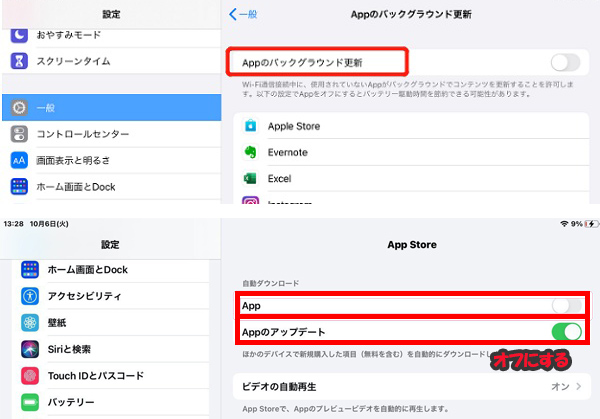
4画面の明るさが明るすぎる
画面の明るさはバッテリーに大きく影響するため、明るさを自動調整に設定するか、手動で必要最低限の明るさに設定することで、バッテリーの消耗を抑えられます。
また、OLEDディスプレイを搭載したiPadでは、ダークモードを使うとバッテリーの持ちが良くなります。
対処法:明るさを自動調整 またはダークモードを使う
- 明るさを手動で調整:コントロールセンターを開いて、「☀明るさボタン」を上または下にドラッグする。また、「設定」>「画面表示と明るさ」を選択し、スライダーをドラッグすることでも明るさを調整可能。
- 明るさを自動で調整:「設定」 >「アクセシビリティ」と選択し、「画面表示とテキストサイズ」をタップしてから、「明るさの自動調節」をオンにする。
- ダークモードを使う:コントロールセンターを開いて、「☀明るさボタン」をタッチして押さえたままにしてから、ダークモードのオン/オフを切り替える。また、「設定」 >「画面表示と明るさ」と選択してから、「ダーク」を選択してダークモードをオンにする。
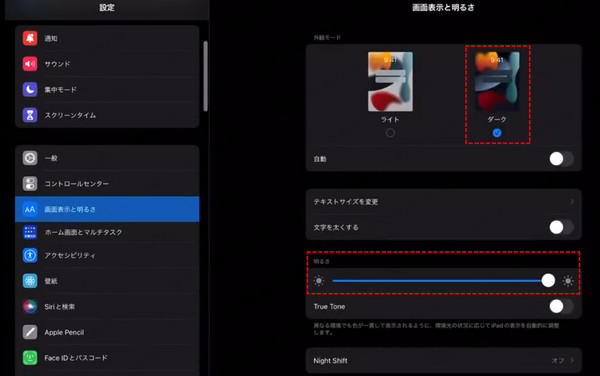
5位置情報やGPSが使用されている
GPSを使ったアプリは、通信を常に行なっています。Google Mapや位置情報ゲームのポケモンGOなどはバッテリー消費が大きいため、不要であれば先ほど紹介した手順でアプリを閉じておきましょう。また、位置情報を無効にすることもiPadバッテリー減りが早い問題の改善に役立ちます。
対処法:GPSの設定を無効にする
- ステップ 1.設定アプリを起動し、「プライバシー」から「位置情報サービス」を選択する。
- ステップ 2.GPSを使用しているアプリの一覧が表示される。
- ステップ 3.アプリごとに設定することもできるし、全てのアプリに対してGPSをオフにすることも可能。必要に応じて設定しよう。
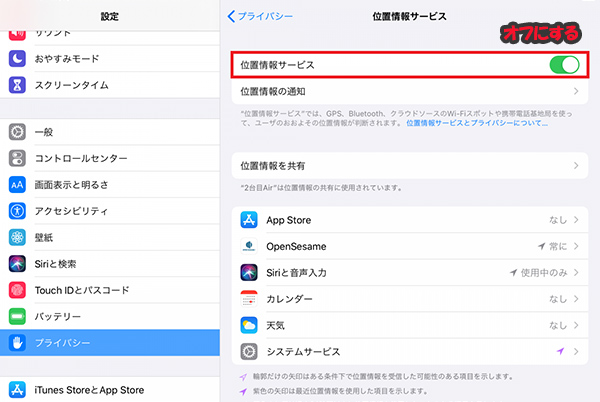
6極端な温度環境でiPadを使う
Appleの製品は、最適な温度の利用環境が通知されています。こちらによると、「0度〜35度の間が最適な温度」とされています。その範囲外の温度環境で利用している場合、バッテリーのパフォーマンスが低下して、iPad電池の減りが早くなる可能性があります。
対処法:iPadの利用環境を改善
利用環境が極端に温度差があるなど過酷な状況であれば、iPadを常温に近い環境にしばらく置いて、再利用しましょう。ちなみに保管であれば-20度〜45度の間であれば問題ないようです。
Part 2.iPadバッテリーの減りが早い原因と対処法 ― iPadOS不具合編
上記のことを修正しても、iPadの電池の減りが変わらずに早い場合、とくに以前は正常だったのに最近急に「iPad充電してるのに減る」と感じるようになった場合は、iPadOSに何らかの不具合が発生している可能性が高いです。
1電池消耗が激しいiPadOSバージョンをインストール
iPadOSのバージョンによっては、電池消耗が激しいバージョンが報告されています。消費電力量を修正したバージョンが更新されていることもあるので、もし古いバージョンを利用している場合は、アップデートしましょう。
対処法:iPadOSをアップデート
- ステップ 1.設定アプリを起動し、「一般」を選択し「ソフトウェア・アップデート」をタップする。
- ステップ 2.「ダウンロードとインストール」をタップし、パスコードを入力、利用規約に同意するとダウンロードが開始する。
- ステップ 3.しばらく待つとダイアログが表示される。「今すぐインストール」をタップすると最新版のiOSがインストールされる。

Tips:
今のところ、iPadOS 18もうリリースされました。それをインストールした後、様々な不具合が起こってしまいます。iPadバッテリーの減りが早くなってしまうことも報告されます。そんな時、逆にiPadOSをダウングレードする必要があります。
2iPadシステムに不具合が出る
iPad電池の減りが早い原因のもう1つは、今使用しているiPadOSに不具合があることです。そんな時、「iMyFone Fixppo」というiPad不具合修正ツールを利用すれば簡単に対処できます。このソフトは強力で、既存のデータを損害しないでiPadOSを迅速に修復するのは可能です。バッテリーどころか、iPadそのものの動作がおかしいことに完璧に対応します。


- iPad充電の減りが早い問題の他、タッチパネルが反応しない、再起動の繰り返しなど150以上の不具合も解決可能
- 特別な知識は必要なく、自宅でも素早く修正を完結
- 無料でワンクリックだけでリカバリーモードを起動・解除できる
- WindowsとMacの両方、最新のOSやデバイスモデルにも対応済み
Fixppoを使ってiPadOSを修正する手順
ステップ 1.上記のボタンからソフトをダウンロードして起動します。修復したいiPadをパソコンに接続し、ホーム画面で「システム修復」>「標準モード」を選択しましょう。

ステップ 2.インストール可能なiPadOSのバージョン一覧から、希望のバージョンを選択し、「ダウンロード」をクリックしてください。

ステップ 3.確認したら「開始」ボタンをクリックして修復を開始します。デバイスが自動的に再起動するまで操作せず、再起動後にバッテリーの消費状況をチェックしましょう。

Part 3.iPadバッテリーの減りが早い原因と対処法 ― 電池編
上記のような対処法を実施しても改善しない場合は、バッテリー本体がすでに劣化したことは確定的だと言えます。iPadを100%充電した後すぐになくなったような電池の減りが異常に早いこと、またはiPadが頻繫に熱くなることは電池劣化の症状です。
数年使用している場合は、バッテリーが物理的に消耗していることは避けられませんね。お近くの修理業者へ問い合わせて交換してみましょう。
しかし、できるだけ長くバッテリーの寿命を保つために、自分の使用状況に基づいて良い充電習慣を持つのは必要です。バッテリーの過剰な充電を防ぎ、長期的なバッテリー劣化を減少させます。さて、iOS 18にアップデートしたiPhone 15シリーズ以降を持っている方は自分で充電の上限を85%、90%、95%のいずれかに設定できますよ。これにより、バッテリーの寿命を延ばすことが可能となります。
対処法:充電上限を選ぶ
- ステップ 1.「設定」>「バッテリー」をタップする。
- ステップ 2.「充電」を選択してその中で細かく充電上限を選択する。
- ステップ 3.バッテリー充電の最適化も有効にする。
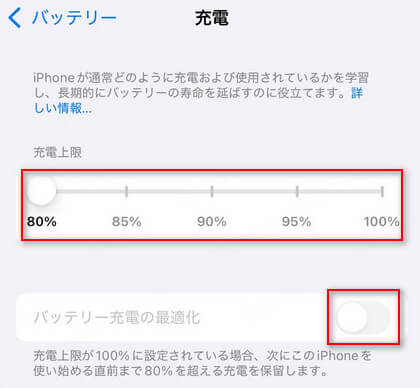
Part 4.iPadバッテリーを長持ちさせるコツ
では、iPadバッテリーを長持ちさせたいなら、日常生活はどのようにすればいいでしょうか?ここでは、iPadのバッテリー寿命を延ばすためのコツを紹介していきます。
1iPadのバッテリー消耗を防ぐ
使わないアプリを閉じる
バックグラウンドで動作しているアプリがバッテリー消費を引き起こします。不要なアプリは終了させましょう。
バッテリー消費が多いアプリを削除する
バッテリー消耗が多いアプリは、あまり使用しない場合は削除するのが効果的です。
アプリの自動更新機能をオフにする
自動更新は便利ですが、不要なタイミングで行われるとバッテリーを無駄に消耗します。使用しない場合はオフにしておきましょう。
2iPadのバッテリー使用の最適化
適切な温度範囲で使用する
極端に暑いまたは寒い環境での使用は避け、適切な温度範囲(0℃~35℃)内で使用しましょう。
充電中にケースを外す
充電時は本体が熱くなることが多いため、ケースを外して充電することを推奨します。
充電は50%程度に保つ
フル充電を繰り返すとバッテリーが劣化します。普段は約50%の充電を保つのが理想的です。
3ディスプレイの設定を最適化
画面の明るさ自動調整機能を無効にする
画面の明るさが高すぎるとバッテリーを多く消耗します。自動調整機能をオフにして、必要な明るさに手動で設定しましょう。
視差効果を無効にする
視差効果をオフにすることで、バッテリー消費を抑えることができます。
4モード設定でバッテリーの節約
低電力モードを活用する
低電力モードを有効にすると、バックグラウンドで動作するアプリの制限や省エネ機能が有効化され、バッテリー消費を抑えられます。
機内モードを使用する
外出先でバッテリーが減少した場合、機内モードを使うことで通信機能を一時的に停止し、バッテリー消耗を抑えることができます。
5通知管理でバッテリーを節約
通知を制限する
頻繁に届く通知はバッテリーを消費します。必要なアプリだけの通知を有効にし、それ以外は制限しましょう。
Part 5.iPadバッテリー持ちに関するよくある質問
最後、iPadのバッテリー減りについて、ユーザーがよく抱える疑問をまとめて答えていきます。
Q1.新品のiPadですが、充電の減りが早いのはなぜ?
購入したばかりなのに充電の減りが早い場合は、バッテリーの初期不良である可能性が高いです。購入したお店に問い合わせて交換・返金処理などをしてもらうよう手続きをしましょう。
Q2.iPadを充電しているのにバッテリーが減る、どうして?
電力供給量よりも、iPadが消費している電力が大きいことが考えられます。不要なアプリを削除、自動更新をオフにするなどして、iPadの処理をできる限り減らしましょう。
また、電源を切った状態で充電すると効率的に充電できます。さらに、充電ケーブルの接続端子にある汚れを拭き取ったり、別のライトニングケーブルを利用してみたりするのも1つの解決策です。
Q3.iPadのフル充電時間はどのくらい?
購入時に付属している純正の充電アダプタを使用すれば、充電0%から100%になるまで4〜5時間ほどかかります。
急速充電対応のUSB-C充電器を使用すると、2時間かからずに100%充電できます。
Q4.iPadのバッテリーの寿命は何年ですか?
iPadのバッテリーの寿命は、通常2〜3年程度とされています。ただし、これは使用状況や充電の頻度、環境条件などによって変わることがあります。
最後に
今回はiPadのバッテリーの減りが早い問題について、原因や解決方法を詳しく解説しました。さらに、iPadのバッテリーを長持ちさせるためのコツを五つの視点からご紹介しました。これらの方法を試して、iPadの電池持ちが改善されることを願っています。もし、iPad電池の減りが非常に早く、耐えられない場合は、電池交換も検討してみてください。
また、iPad本体に不具合を感じた場合は、さまざまな不具合に対応できるiPad不具合修復ツールの利用をおすすめします。このツールは無料でダウンロードでき、高度な修復機能を搭載していますので、ぜひ試してみてください!
直感的に対処法を学びたい方はこの動画ガイドを見て⇩


